VPN (Virtual Private Network) adalah sebuah bentuk akses pribadi terhadap internet yang dapat memanipulasi koneksi sehingga kita dapat mengirim dan menerima data seakan-akan berada pada lokasi lain.
Adapun kegunaan VPN yang umum digunakan adalah untuk membuka situs yang telah diblokir, Internet Positif, Mercusuar, dan sebagainya.
Kegunaan lain dari VPN adalah untuk dapat menikmati koneksi cepat dari server luar negeri, untuk bisa mengakses pekerjaan kantor di rumah, keamanan dalam penggunaan Wi-Fi umum, menonton TV Online luar negeri, men-download game luar negeri, dan lain-lain.
Dalam penggunaan VPN biasanya yang menjadi fokus utama adalah lokasi dan kecepatan akses internet. Tidak hanya berlaku bagi pengguna PC/laptop, Anda juga bisa memanfaatkan VPN di Android Anda. Berikut ini beberapa cara menggunakan VPN di Android tanpa bantuan aplikasi maupun dengan bantuan aplikasi, diantaranya VPN Master, SuperVPN, dan Secure VPN.
4 Cara Menggunakan VPN di Android
[ez-toc]
1. Menggunakan Custom DNS (Tanpa Aplikasi)
Cara pertama ini sangatlah mudah, dan anda tidak perlu menginstall aplikasi tambahan pada HP anda. Berikut langkah-langkahnya:
1. Disini saya mencoba untuk mengakses situs Reddit.com melalui Google Chrome. Seperti yang anda lihat, situs tersebut tidak dapat diakses karena memang diblokir oleh pemerintah. Selanjutnya klik titik tiga untuk masuk ke menu Pengaturan.
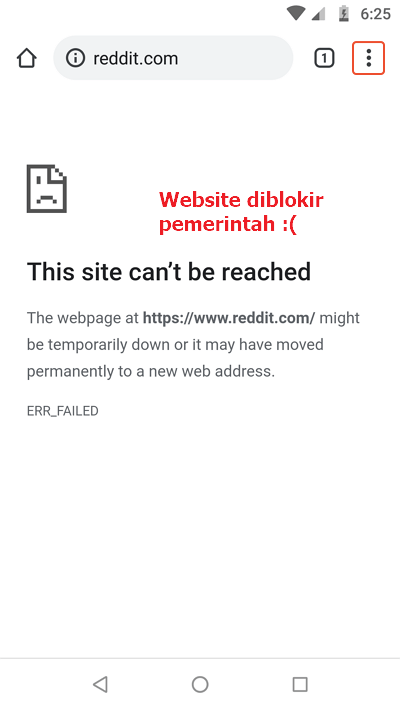
2. Tips ini hanya berlaku pada browser Google Chrome. Selanjutnya pilih Settings.
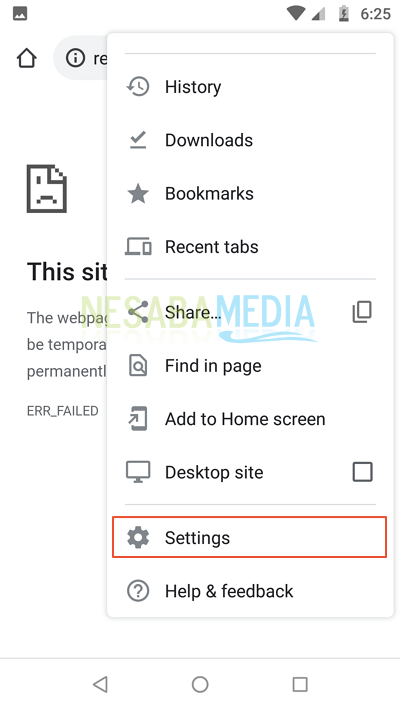
3. Kemudian pilih Privacy and security.
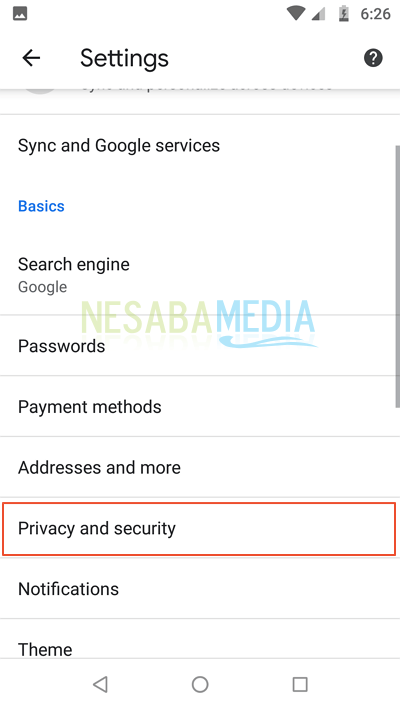
4. Lalu pilih Use secure DNS.
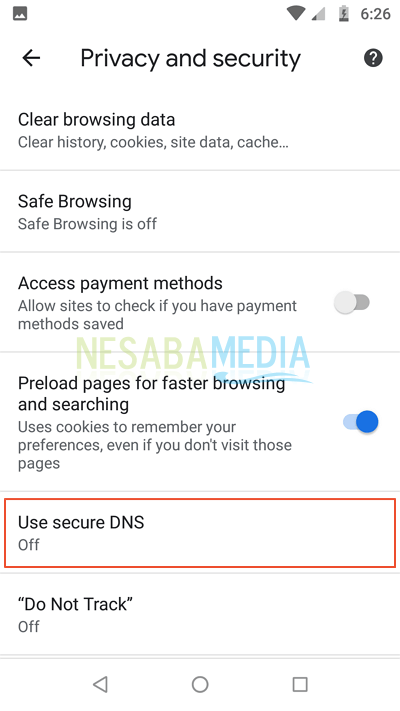
5. Kemudian nyalakan opsi Use secure DNS. Kemudian pada opsi Choose another provider, pilih Cloudflare (1.1.1.1).
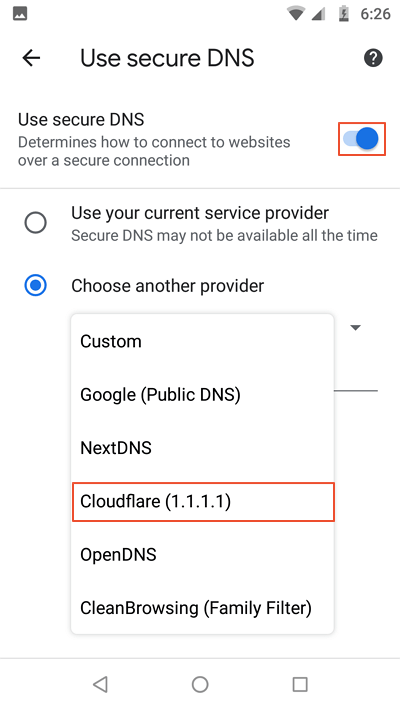
6. Jika sudah, tinggal keluar dari menu pengaturan. Coba akses kembali situs yang diblokir tersebut.
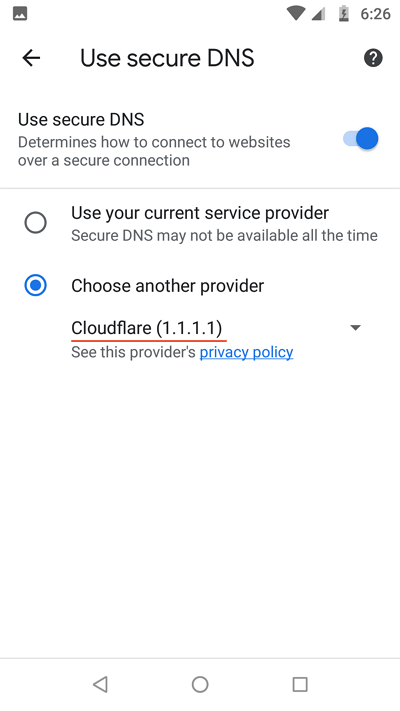
7. Taddah, sekarang saya sudah bisa mengakses Reddit dan situs-situs lain yang diblokir pemerintah.
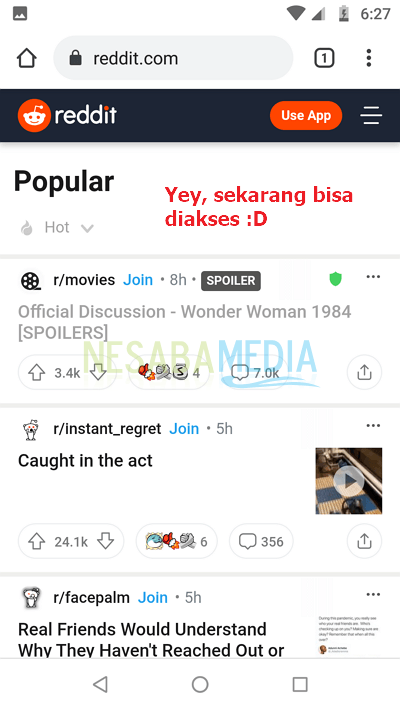
2. Menggunakan VPN Master-Free·unblock·proxy
Berikut ini langkah-langkah cara menggunakan VPN Master.
1. Pertama-tama, pastikan Anda telah menginstal aplikasi VPN Master pada Android Anda. Anda bisa mencarinya di Playstore dengan nama VPN Proxy Master-Free security.
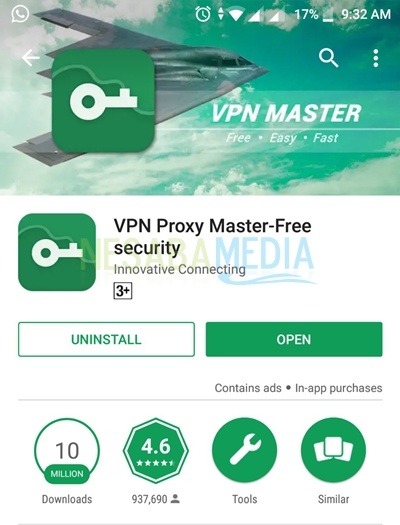 2. Setelah terpasang pada Androis Anda, buka aplikasi VPN Master tersebut. Jika muncul persetujuan seperti gambar di bawah ini, klik tombol I AGREE.
2. Setelah terpasang pada Androis Anda, buka aplikasi VPN Master tersebut. Jika muncul persetujuan seperti gambar di bawah ini, klik tombol I AGREE.
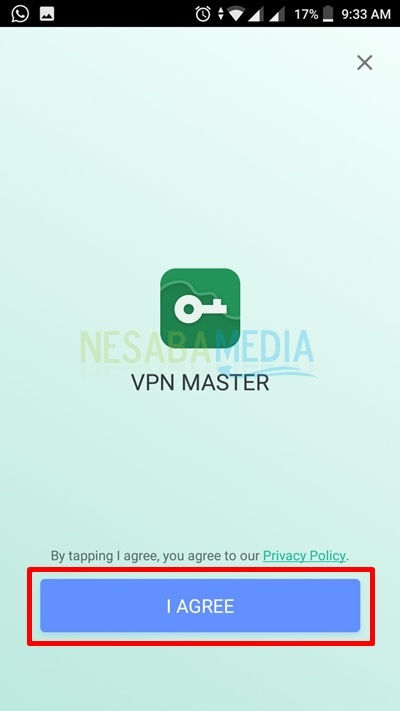
3. Selanjutnya, klik tombol GO untuk memulai pencarian server dan koneksi. Tunggu beberapa saat.
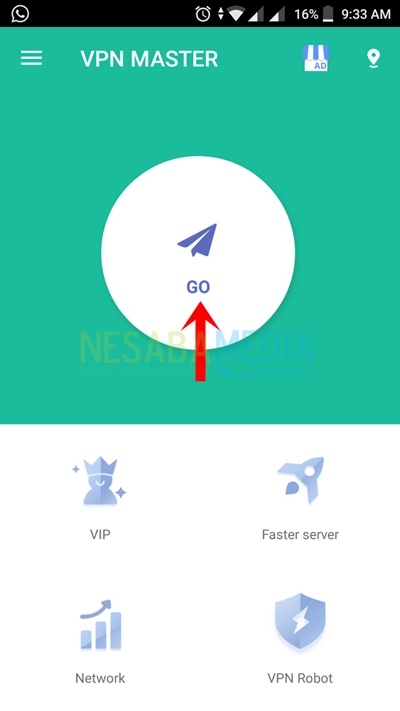
4. Anda berhasil terkoneksi dengan VPN. Adapun bendera Singapura tersebut menandakan bahwa Anda terkoneksi ke server yang berada di Singapura. Biasanya Android yang terpasang VPN yang sedang berjalan (dalam status connecting) akan meunculkan ikon kunci pada status bar. Anda dapat melihatnya pada gambar di sebelah kiri ikon Wi-Fi.
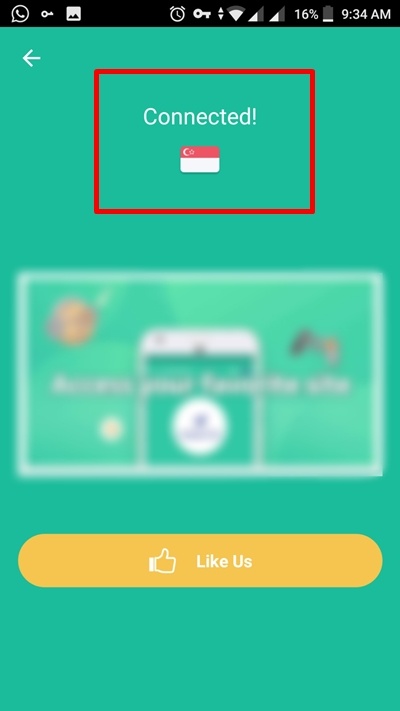
Tidak bisa mengakses Whatsapp, Instagram, Facebook secara normal karena diblokir Pemerintah?
Atau gak bisa upload dan download file / gambar di Whatsapp? Gak usah khawatir, coba tutorial berikut ini untuk mengatasinya!
5. Anda akan mendapati tampilan seperti di bawah ini, tidak berselang lama setelah tahap sebelumnya. Untuk mengganti lokasi koneksi VPN Anda, klik gambar bendera seperti yang ditunjuk pada panah.
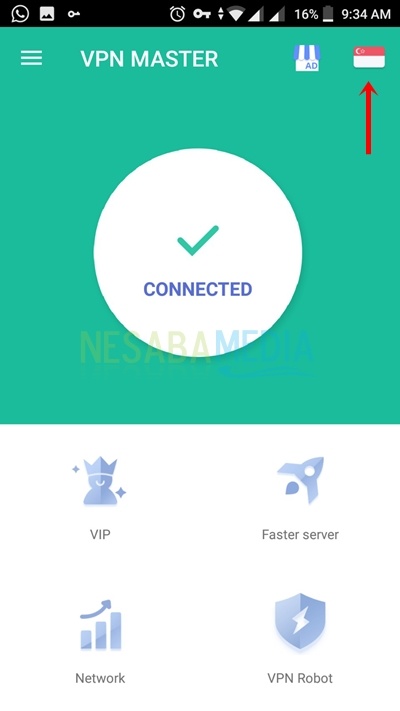
6. Kemudian, Anda bisa memilih server yang Anda inginkan. VPN menyediakan 3 versi yaitu, World Cup (karena saat ini sedang booming Piala Dunia. Jika Anda ingin menonton bola dengan mendapati koneksi yang lebih cepat maka Anda bisa gunakan pilihan ini.), Faster Server (berisi pilihan server yang mendukung kecepetan akses), dan Free (server gratis).
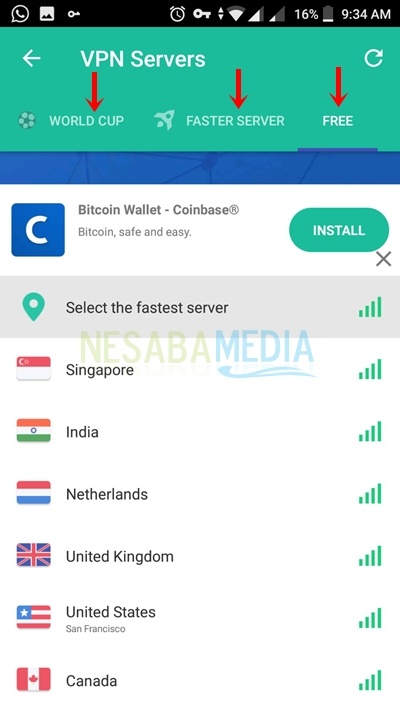
7. Untuk menguji koneksi VPN Master, disini saya akan membuka situs Tumblr melalui Chrome. Halaman Tumblr sekarang bisa saya akses.
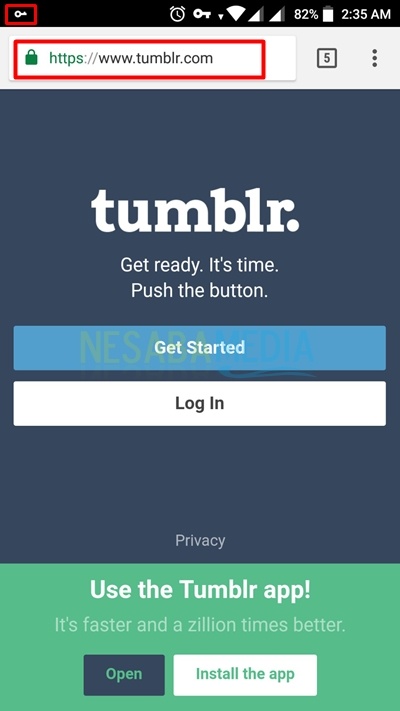
8. Berikut ini tampilan running VPN Master pada notification bar.
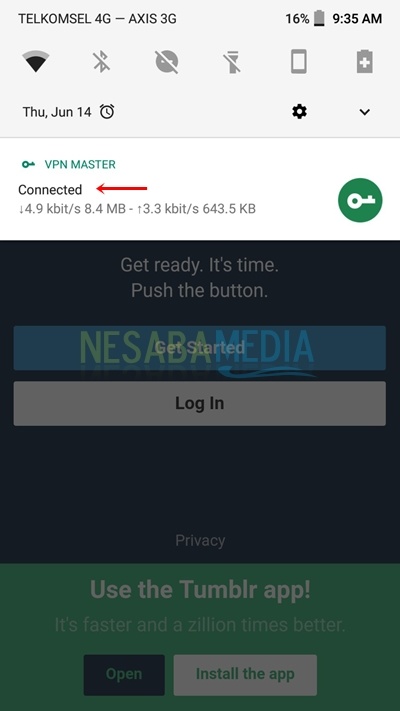
3. Menggunakan SuperVPN Free VPN Client
Berikut ini langkah-langkah menggunakan SuperVPN.
1. Instal SuperVPN pada Android Anda terlebih dahulu.
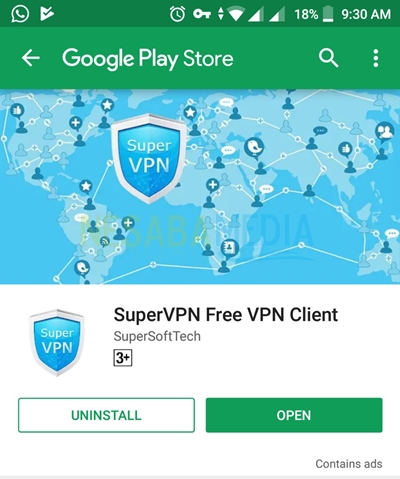
2. Buka aplikasi SuperVPN Anda.
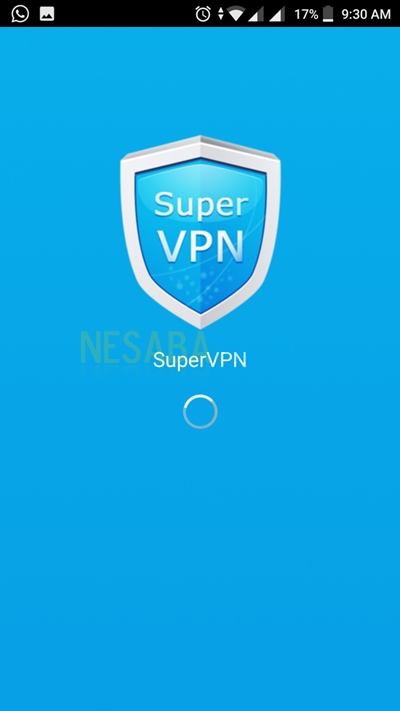 3. Setelah itu, klik tombol Continue pada halaman seperti gambar berikut ini.
3. Setelah itu, klik tombol Continue pada halaman seperti gambar berikut ini.
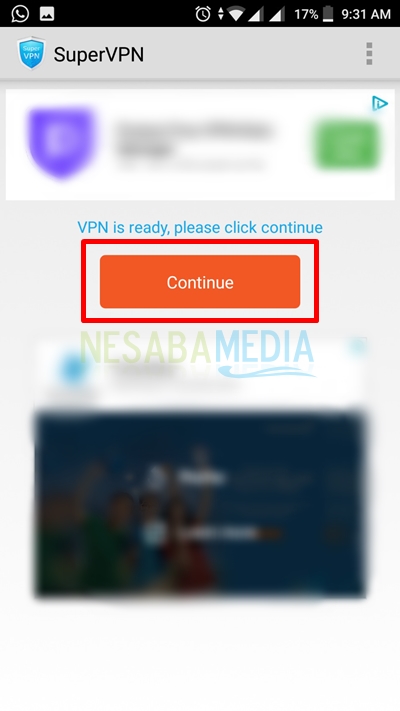
4. Klik Set Now pada pop-up yang muncul untuk mengatur Disable battery optimization.
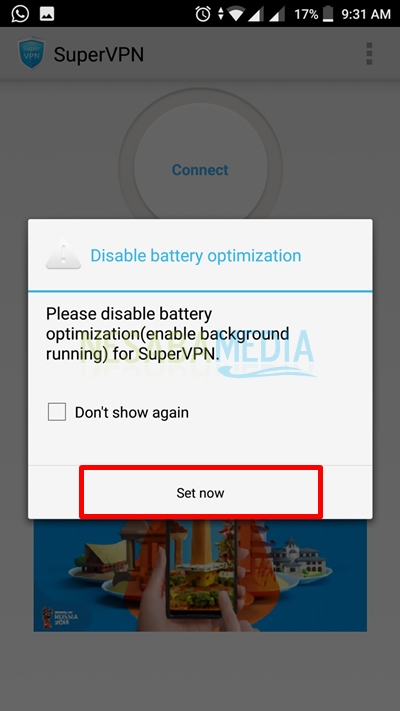
5. Klik Connect seperti yang ditunjuk panah pada gambar di bawah ini untuk menghubungkan ke server yang telah disediakan oleh SuperVPN.
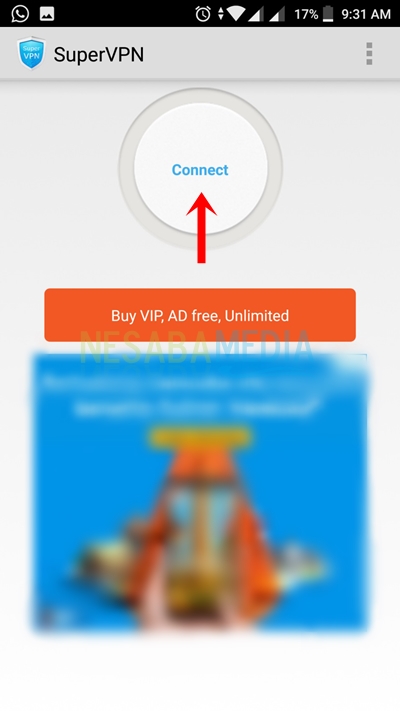
6. Setelah mengklik perintah Connect, klik OK untuk Connection request pada pop-up seperti gambar berikut ini. Setelah ini, Anda telah berhasil terkoneksi dengan server SuperVPN.
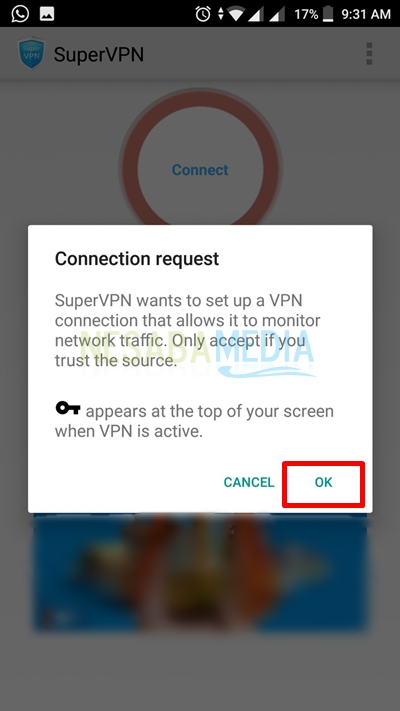
7. Jika VPN telah aktif pada Android Anda akan muncul ikon kunci di status bar dan ikon aplikasi SuperVPN seperti yang ditunjuk pada gambar di bawah ini. Tampilan di bawah ini adalah pengujian dengan membuka situs Tumblr yang telah diblokir. Akhirnya, kita berhasil mengaksesnya dengan mendapati koneksi dari SuperVPN.
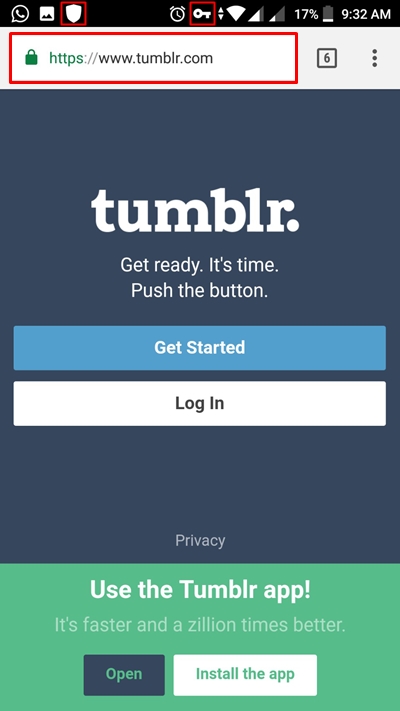
8. Berikut ini adalah tampilan notification bar yang menyatakan bahwa Android Anda telah terkoneksi dengan server SuperVPN.
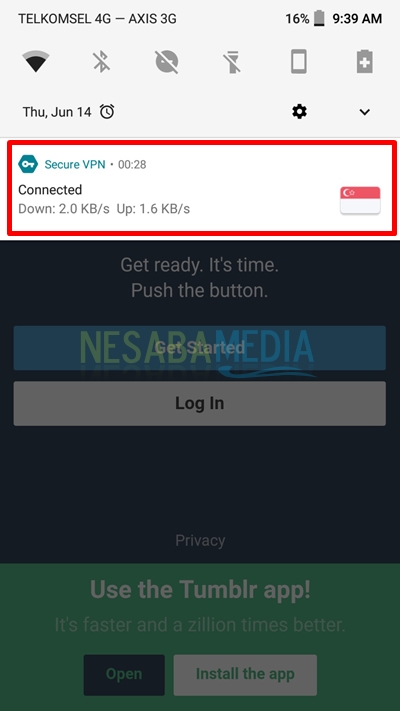
4. Menggunakan Secure VPN by Signal Lab
Berikut ini langkah-langkah menggunakan Secure VPN.
1. Pastikan aplikasi Secure VPN telah terinstal di Android Anda. Di bawah ini adalah tampilan Secure VPN pada Google Play Store.
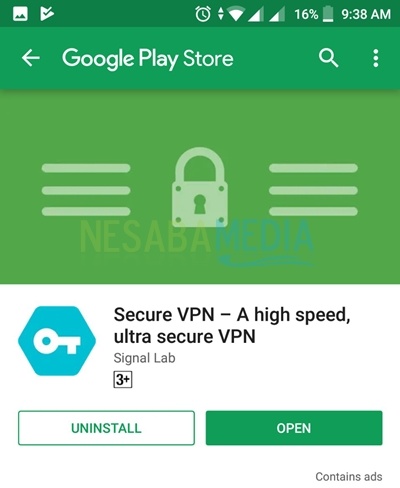 2. Buka aplikasi Secure VPN. Kemudian, klik tombol Accept untuk menyetujui Term of Service.
2. Buka aplikasi Secure VPN. Kemudian, klik tombol Accept untuk menyetujui Term of Service.
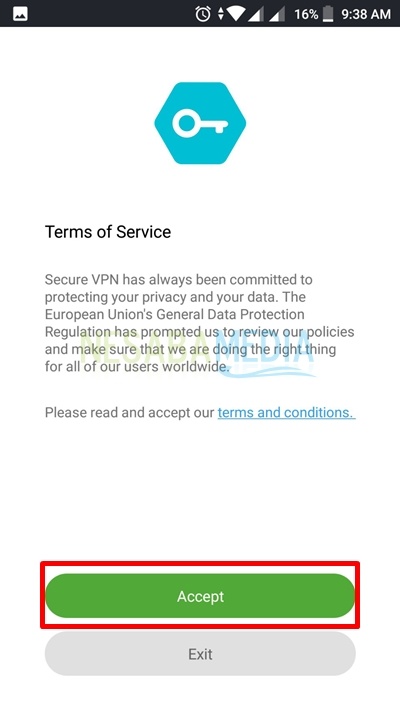
4. Lalu, tunggu sebentar aplikasi Secure VPN untuk menyiapkan koneksi.
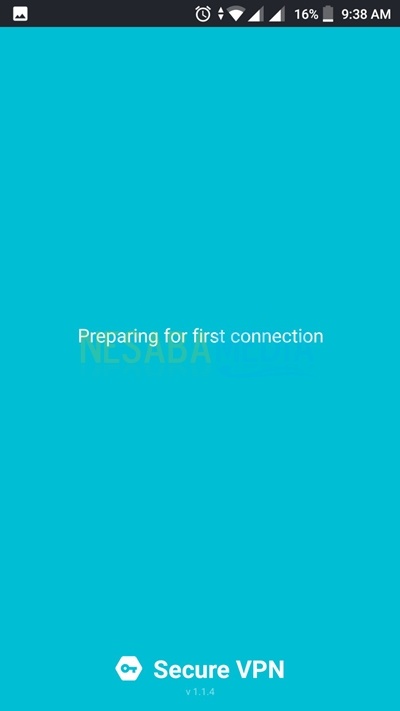
5. Lalu, Anda akan menjumpai halaman seperti pada gambar di bawah ini. Klik tombol CONNECT untuk menghubungan Android ke server yang telah disediakan aplikasi Secure VPN secara otomatis. Anda juga dapat memilih secara manual lokasi server yang Anda inginkan dengan menekan tombol lampu seperti yang ditunjuk oleh tanda panah.
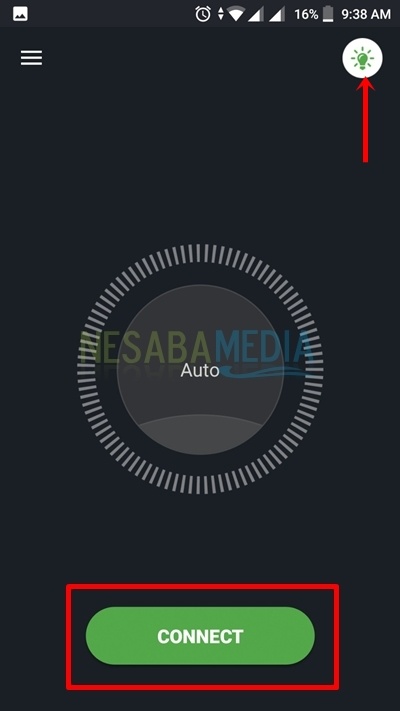
6. Berikut ini tampilan jika Anda mengklik tombol lampu untuk memilih lokasi server yang Anda inginkan.
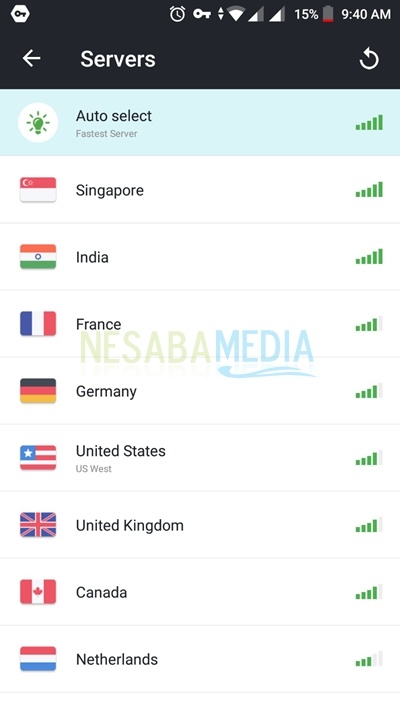
7. Tampilan seperti di bawah ini akan muncul jika Anda langsung mengklik tombol CONNECT pada langkah ke-5. Aplikasi akan otomatis memilihkan pilihan server tercepat dan terdekat untuk Anda dengan fitur auto select.
Pada halaman ini, Android Anda telah berhasil dikoneksikan ke server oleh Secure VPN.
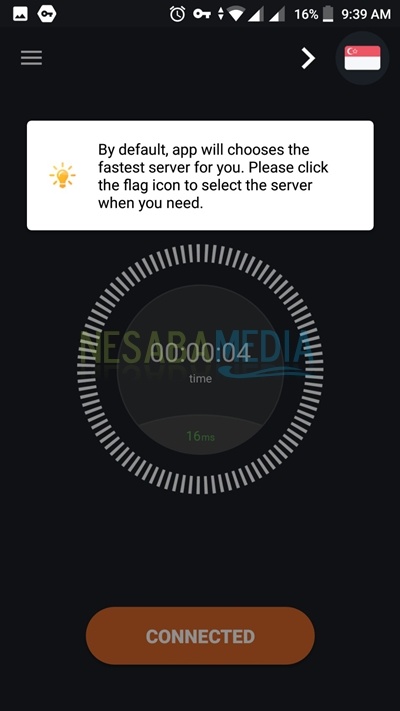
8. Anda bisa langsung berselancar dengan browser Anda. Di bawah ini adalah contoh tampilan notification bar dari Secure VPN yang menyatakan bahwa Anda telah terkoneksi ke server VPN.
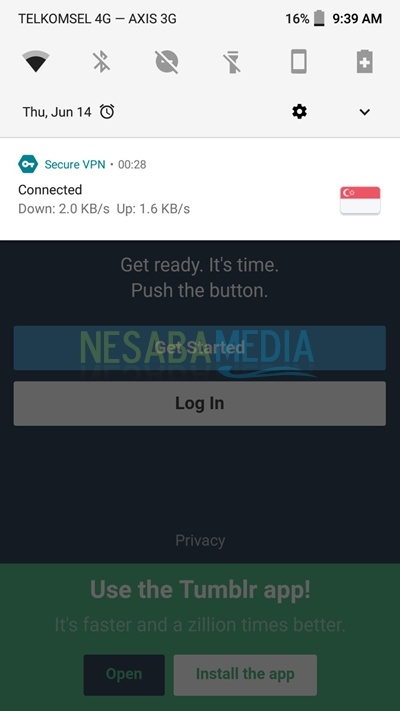
Sekian tutorial mengenai langkah-langkah cara menggunakan VPN di android Anda. Memang ada banyak aplikasi VPN gratis untuk Android, namun anda perlu berhati-hati karena dari beberapa aplikasi VPN ada yang berbahaya dan sebaiknya anda hindari. List aplikasi-aplikasi VPN tersebut bisa anda akses melalui link ini.
Editor: Muchammad Zakaria
Download berbagai jenis aplikasi terbaru, mulai dari aplikasi windows, android, driver dan sistem operasi secara gratis hanya di Nesabamedia.com:







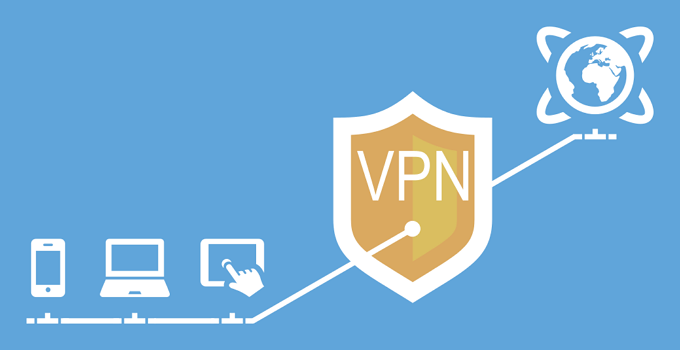






Mau tanya, kenapa setelah tekan tombol “GO” ada notif “…..need your authority” itu maksudnya apa? Dan sekarang tombolnya jadi “retry” aku coba gitu terus. Semua apps aku coba dan tulisannya tetep “….need your authority” tolong ya:) makasih
hai, mau tanya. apakah menggunakan vpn ini hanya bisa tersambung dengan koneksi wifi? kalau menggunakan data selular apa bisa? makasih
Baik menggunakan wifi atau data seluler tetap bisa menggunakan VPN.
Kak, aku ikuti langkah yg no.1
Udh connect sih tapi wktu aku search sesuatu, katanya “sambungan anda terganngu”
Itu gimana ya kak?
Cobai pakai aplikasi no. 2 dan 3 mas.